有时候用AE做了小动画后,除了导出成视频以外,也有想做成更易传播的GIF图分享的想法。不过做完导出成视频的方法有不少,但导出成GIF的方法并不多,而且GIF的传播也有一定的限制(比如微信公众号和微博的gif图限制大小为5mb),如果好不容易导出后,大小又不符合规范导致花多时间去压缩,那就得不偿失了。因此不仅要选择一个GIF图导出方法,还要试着在选择中找出最适合的方法。这里分享一些了解到的GIF图导出方法并进行对比,不想看比对过程的话可以直接下滑到最后看比对结果和脚本分享,如果还有兴趣的话。。。。那就直接继续往下看吧
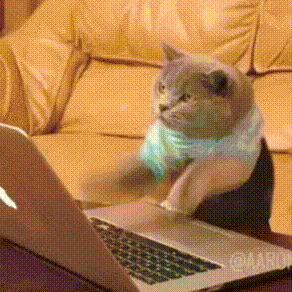
沉迷爆肝无法自拔
一、GIF导出软件(脚本)介绍
非要导出的话,方法还蛮多的,这里我介绍几个我用过或者使用程度较高的脚本或软件。分别是Adobe的PS、Media Encoder、AE脚本中的gifGun、GIFsquid,以及小巧的GIF录制软件,windows中的ScreentoGif,或者Mac中的Giphy Capture(这个没用过不多评价)
(一)PS
PS就是那个Photoshop,它除了修图做海报之类的功能外,还可以导出Gif动图,不过用法是所有软件脚本中最复杂的。
使用方法:
1.在AE中导出一个mov格式的视频
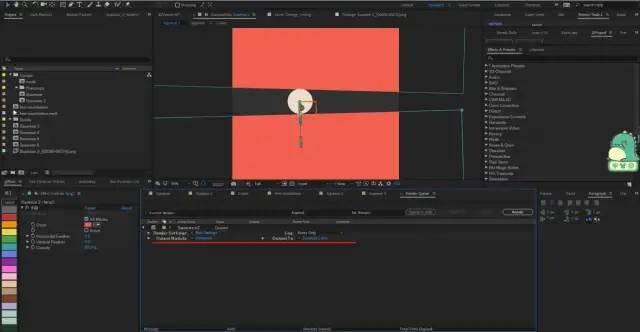
2.将mov格式的视频导入PS中(选择视频帧)
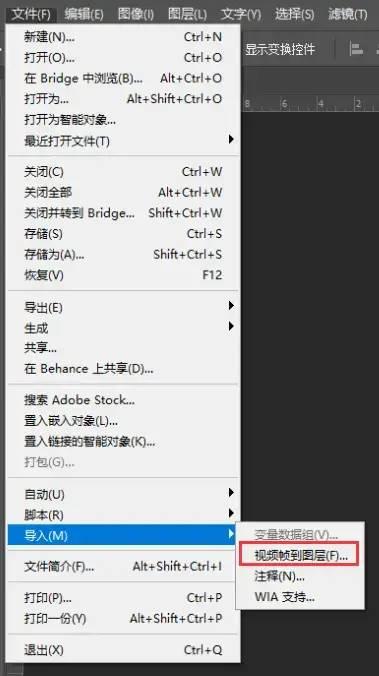
3.导进PS后,再选择以旧版格式导出(记得导出时选择永久循环)
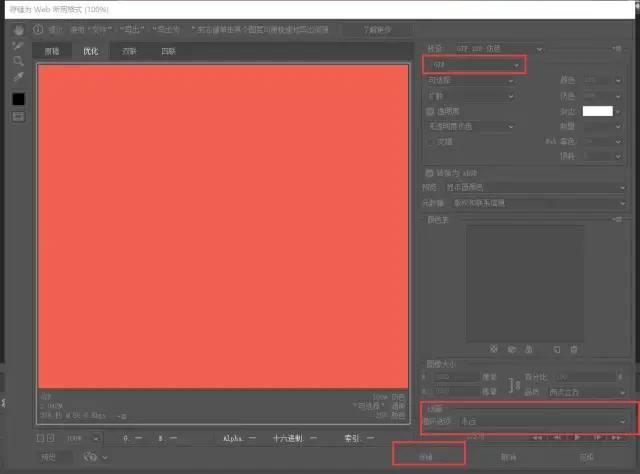
(二)Media Encoder
这是Adobe的一个免费渲染器,可以导出些不同类型的视频格式。比如让原本只能导出avi,mov的AE也能导出mp4,当然也包括GIF
(不过不是AE附带的,所以得事先下载,而且得与原来的AE版本相同)
使用方法:
1.在AE渲染中选择导出到Adobe Media Encoder
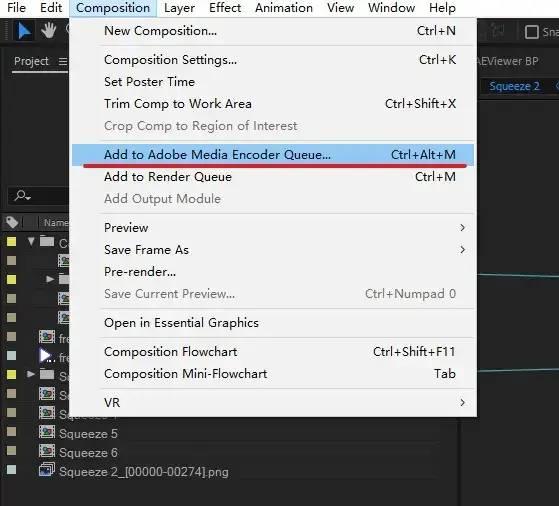
2.选择导出动画GIF
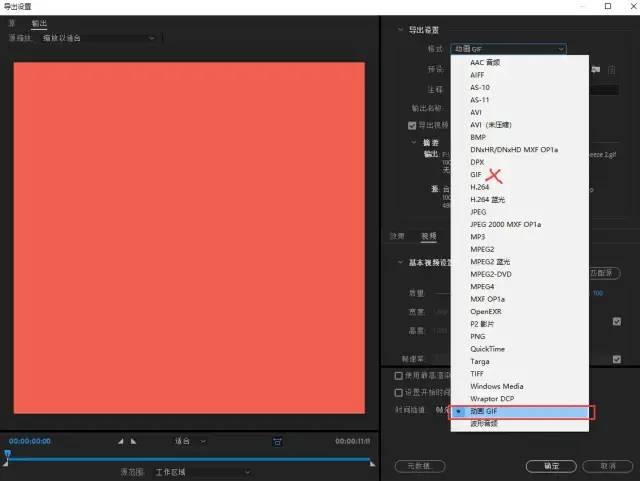
记住不要选择“GIF“,这个导出只有序列帧
3.点击“播放”开始导出
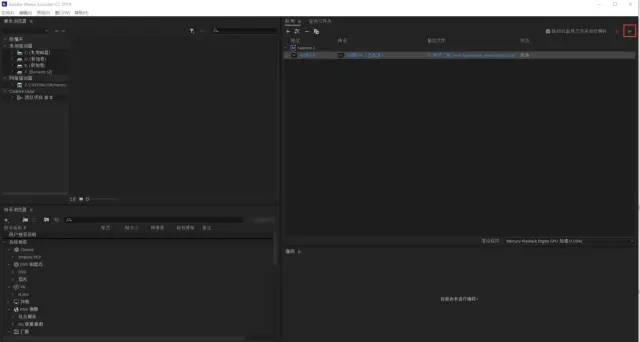
这部分的图我明天补充。。。
(三)gifGun
这个我没怎么用过,提起它的原因是因为有关导出GIF方式的文章教程里经常会出现它,所以也拿出来介绍一下。(不过刚刚测试gif出图速度的时候居然可以用了,还挺快)
安装使用教程:(这个挺详细的我就不贴图了)
https://www.bilibili.com/video/BV1SW411Z7EX
使用方法:
1.点击“Make GIF”
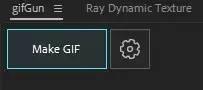
2.点OK,稍等片刻即可
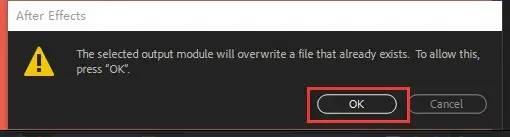
(四)GIFsquid
和gifGun类似,不过我经常使用这个脚本(因为乌贼很可爱)用法也十分简单
使用方法:
1.在AE中找到要渲染成GIF的片段

比如这一段
2.点击”Squirt GIF”后等待就成
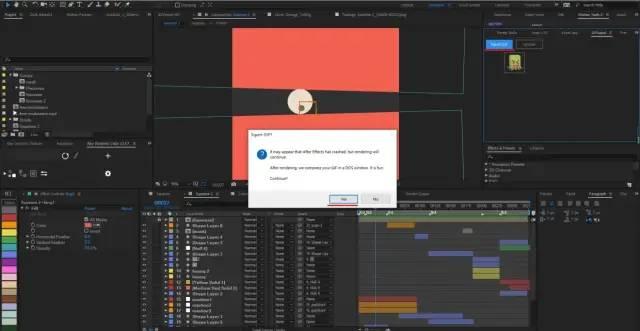
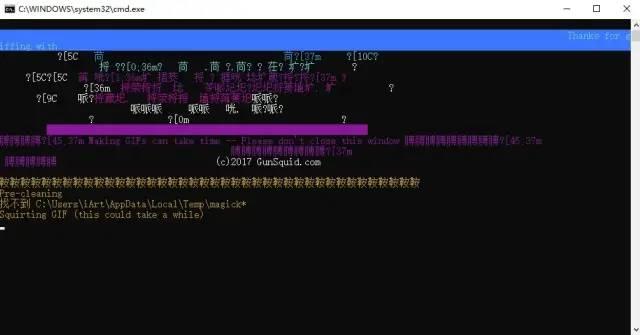
在等待的期间会弹出一个控制台黑框,不用理会,稍等片刻即可
(五)ScreentoGif
一款针对Windows的Gif录制软件,适合实时录制出Gif来做讲解或提问题,不过画质的清晰度和动图的流畅度就不好保证了,根据情况使用。
使用方法:
1.打开软件,选择“录像机”
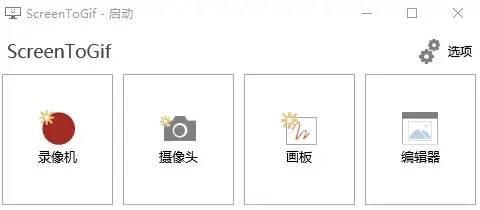
左边的录像机
2.框好想要录制的部分并选择“录制”
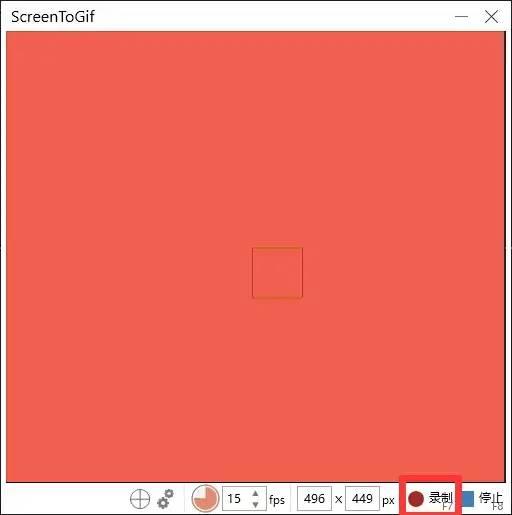
3.导出为GIF
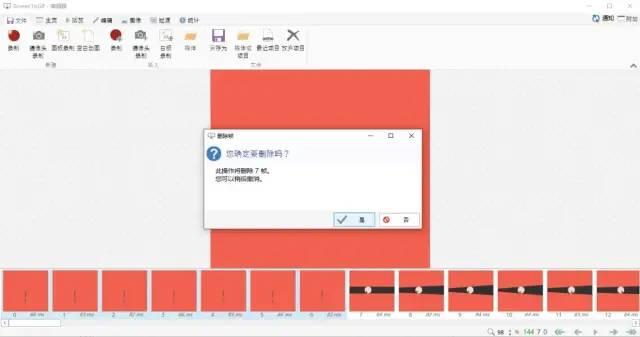
这里不小心录制的部分也可以选择删除
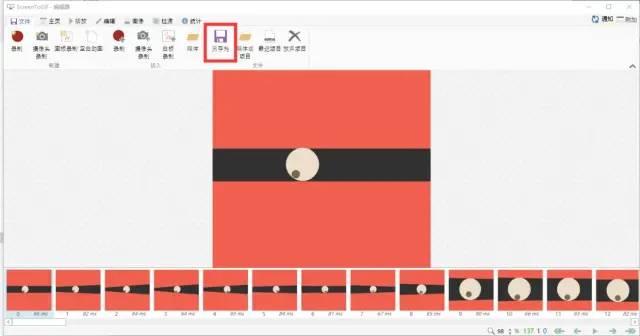
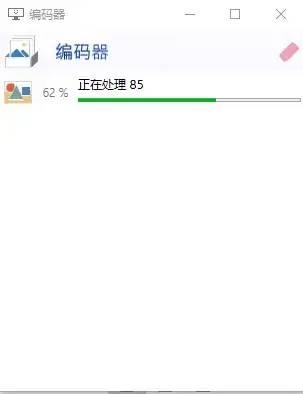
(六)Giphy Capture
这也是一个GIF录制软件,不过我没用过。之所以放在这里说是因为使用的方法与“ScreentoGif”类似,不同点是这个是针对Mac系统的,Mac的小伙伴可以考虑使用这个。
因为没有用过所以只贴具体教程和下载链接,在之后的测评中,“Giphy Capture“就和“ScreentoGif”捆绑在一起了。
二、GIF导出软件(脚本)效果比较
为了比对优劣,我用之前做过的小动画来进行对比
这里以导出的时间,大小,以及导出的画质来做比较。
(一)PS
耗时2min20s,大小1.82mb
(二)Media Encoder(动画GIF)
耗时9s,大小11.9mb(图太大所以抽帧,效果不一样,建议“查看原文”)
(三)gifGun
耗时13s,大小841kb
(四)GIFsquid
耗时13s,大小841kb(图导不进所以抽帧,效果不一样,建议“查看原文”)
(五)ScreentoGif
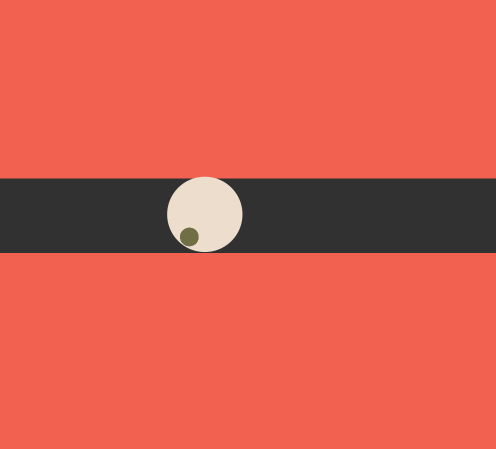
耗时10s,大小618kb
(六)Giphy Capture
(手头没有Macbook,暂时不作对照,不过应该和ScreentoGif差不多)
下面用个图表来做对比,更为直观清晰。
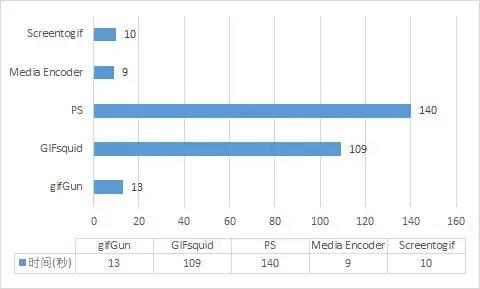
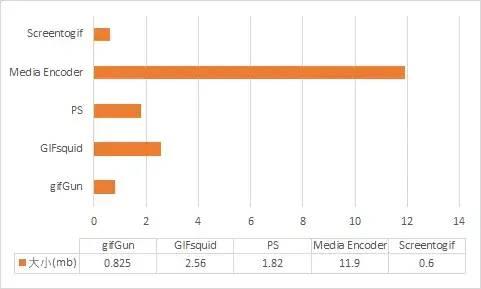
以上脚本软件导出的GF画质差距不大,不过大小略有变化,使用场景也有所不同。
在Media Encoder导出的动画GIF虽然导出速度足够快,但大小远远大于别的软件导出的,在GIF有大小要求的情况下尽量不要选择使用,避免遇到进一步的压缩GIF动图的麻烦;
在PS中导出的GIF图虽然画质和大小都占优势,但是使用Windows系统做导出的时候,光是将mov导进PS里都要花不少时间,在任务紧急的时候不建议考虑,可以在时间充裕,或者对GIF大小有要求的时候使用;
使用AE脚本gifGun或者Gifsquid导出的动图虽然性价比高,但是脚本易出问题(比如我到现在都没成功使用过gifGun,以及Gifsquid也偶尔出bug无法使用),只能说是看脸;
使用ScreentoGif或者Giphy Capture导出的Gif成图效果受到自身配置和当时环境的影响,前面几秒可能因为点“录制”而耽搁,所以效果看脸,不是展示或者对画质流畅度要求不高的时候可以使用。
以上便是我对使用过或者传播较广的几款Gif导出软件/脚本的测评,如果哪里写的有误欢迎提出讨论,改进文章。
最后附上上面提过的软件脚本链接(PS和Media Encoder除外)
链接:https://pan.baidu.com/s/1RJMd-iQS6GHTnNjmhFOr_A 提取码:7x4m
|ू・ω・` )有帮助的话点个“在看”加转发下吧(突然厚颜无耻)
PS:这段时间会把之前的存货都发出来,大概一天一篇,发个10天左右,感兴趣的话可以关注下公众号,或者直接去我B站号看:森屿SY
同时SOM有个更为详细的GIF测评,有兴趣也可以看看(全英文,可以用谷歌翻译器实时翻译)
https://www.schoolofmotion.com/blog/gif-in-after-effects

